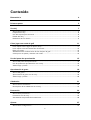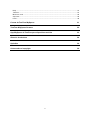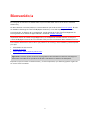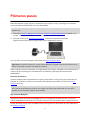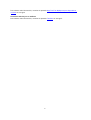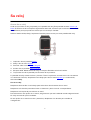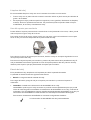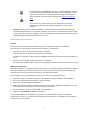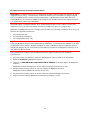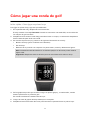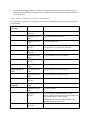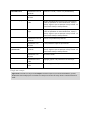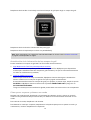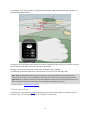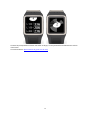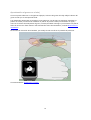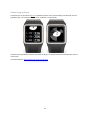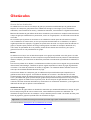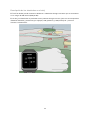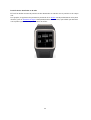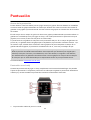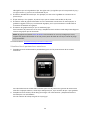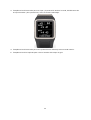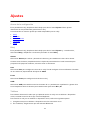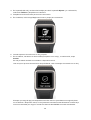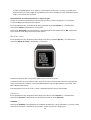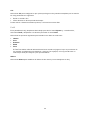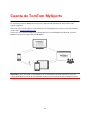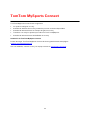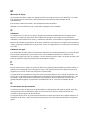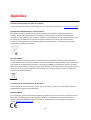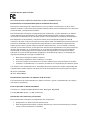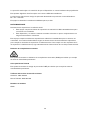TomTom Golfer
Guía de referencia
1.0

2
Contenido
Bienvenido/a 4
Primeros pasos 5
Su reloj 7
Acerca de su reloj ............................................................................................................................... 7
Limpieza del reloj................................................................................................................................ 8
Uso del soporte para escritorio ......................................................................................................... 8
Estado del reloj ................................................................................................................................... 8
Realización de un reinicio .................................................................................................................. 9
Cómo jugar una ronda de golf 11
Inicio rápido: Cómo jugar su primer hoyo ...................................................................................... 11
Inicio rápido: Lista de verificación de botones ............................................................................... 12
Elegir un campo ............................................................................................................................... 13
Actualización de la información de los campos de golf ................................................................. 14
Cómo poner en pausa y detener una ronda ................................................................................... 14
Uso del punto de aproximación 15
Acerca del punto de aproximación ................................................................................................. 15
Uso de puntos de aproximación con el reloj .................................................................................. 15
Vistas Layup y Green ....................................................................................................................... 16
Aproximación al green 18
Acerca del green .............................................................................................................................. 18
Aproximación al green con el reloj ................................................................................................. 19
Vistas Layup y Green ....................................................................................................................... 20
Obstáculos 21
Acerca de los obstáculos ................................................................................................................. 21
Descripción de los obstáculos en el reloj ....................................................................................... 22
Puntuación 24
Acerca de la puntuación .................................................................................................................. 24
Puntuación con el reloj..................................................................................................................... 24
Visualización de puntuaciones anteriores ....................................................................................... 25
Ajustes 27
Acerca de la configuración .............................................................................................................. 27

3
Reloj .................................................................................................................................................. 27
Teléfono ............................................................................................................................................ 27
Modo de vuelo ................................................................................................................................. 29
Opciones ........................................................................................................................................... 29
Perfil .................................................................................................................................................. 30
Cuenta de TomTom MySports 31
TomTom MySports Connect 32
App MySports de TomTom para dispositivos móviles 33
Glosario de términos 34
Apéndice 36
Avisos sobre el copyright 39

4
En esta guía de referencia se detalla todo lo que necesita saber acerca de su nuevo TomTom
Golfer reloj.
Si desea obtener nociones básicas, le recomendamos que lea la sección Primeros pasos. En ella
se detallan la descarga de TomTom MySports Connect y el uso del soporte para escritorio.
A continuación, si dispone de un smartphone, puede descargar la app TomTom MySports de
forma gratuita de su tienda de apps habitual o visitando tomtom.com/app.
Importante: Antes de utilizar la app MySports en su smartphone necesita vincular su reloj a la
cuenta de MySports a través de un ordenador. Este proceso únicamente debe realizarse una vez.
Para obtener información acerca de lo que puede ver en el reloj y cómo utilizarlo, puede empezar
por aquí:
Novedades de esta versión
Acerca de su reloj
Inicio rápido: Cómo jugar su primer hoyo
Ajustes
Sugerencia: También podrá encontrar las preguntas más frecuentes en tomtom.com/support.
Seleccione el modelo de su producto de la lista o introduzca un término de búsqueda.
Esperamos que la lectura le resulte amena y, lo más importante, que disfrute jugando al golf con
su nuevo TomTom Golfer.
Bienvenido/a

5
Antes de empezar a jugar al golf, le aconsejamos que cargue el reloj y descargue las actualiza-
ciones de software pertinentes, así como QuickGPSfix.
Nota: QuickGPSfix ayuda a que el reloj obtenga una señal GPS y encuentre su posición
rápidamente.
1. Descargue TomTom MySports Connect en tomtom.com/getstarted/sports e instálelo en su
equipo. TomTom MySports Connect está disponible de manera gratuita.
2. Coloque el reloj en el soporte para escritorio y conecte el soporte al ordenador.
Siga las instrucciones que le proporciona TomTom MySports Connect.
Una vez que el reloj esté cargado, estará listo para jugar su primer hoyo.
Sugerencia: Tenga en cuenta que el reloj estará totalmente cargado cuando la animación de la
batería se detenga y muestre una batería completa.
Debe conectar el reloj al ordenador con regularidad para cargarlo, actualizar la información de los
campos de golf, descargar las actualizaciones de software y descargar la información de
QuickGPSfix.
Duración de la batería
Cuando la batería esté completamente cargada, podrá utilizar el reloj para jugar al golf hasta un
máximo de 10 horas. La batería se consumirá más rápidamente si utiliza con frecuencia la luz
posterior del reloj.
Sugerencia: El reloj mostrará un símbolo de batería baja si no cuenta con suficiente carga para
una ronda de golf completa (4 horas). Un símbolo de batería baja atravesado por una línea
significa que el reloj debe cargarse de inmediato.
App TomTom MySports
Importante: Antes de utilizar la app MySports en su smartphone necesita vincular su reloj a la
cuenta de MySports a través de un ordenador. Este proceso únicamente debe realizarse una vez.
Puede descargar la app TomTom MySports de forma gratuita de las tiendas de apps habituales o
de tomtom.com/app.
Primeros pasos

7
Acerca de su reloj
Cada vez que utilice el reloj, empezará por la pantalla del reloj. Esta pantalla muestra la hora y la
fecha. El número de la hora aparece ligeramente atenuado, mientras que los minutos se muestran
más brillantes para que pueda ver la hora que es con mayor claridad.
Utilice el botón Arriba, Abajo, Izquierda o Derecha para moverse por otras pantallas del reloj.
1. Izquierda: abre la pantalla Estado.
2. Abajo: abre el menú Ajustes.
3. Derecha: abre el menú Campo de golf.
4. Arriba: abre la pantalla Historial puntos.
5. Receptor GPS. Mientras lleva el reloj, el receptor GPS debe mirar hacia arriba.
6. Toque esta área de la pantalla para encender la luz posterior.
La pantalla del reloj muestra la hora y la fecha. Tiene la opción de mostrar la hora en formato de
12 o 24 horas. Para ello, desplácese hacia abajo para abrir el menú Ajustes y, a continuación,
seleccione Reloj.
Uso de su reloj
Desplácese hacia arriba o hacia abajo para seleccionar los elementos de un menú.
Desplácese a la derecha para seleccionar un elemento y abrir el menú correspondiente.
Desplácese a la izquierda para salir de un menú.
Para seleccionar una opción de un menú, asegúrese de que esté resaltada cuando salga del menú.
Su reloj recuerda la opción resaltada.
Si una opción de un menú se activa y desactiva, desplácese a la derecha para cambiar la
configuración.
Su reloj

8
Limpieza del reloj
Es recomendable limpiar el reloj una vez a la semana si se utiliza con frecuencia.
Frote el reloj con un paño húmedo cuando lo necesite. Utilice un jabón suave para eliminar la
grasa o la suciedad.
No exponga el reloj a productos químicos agresivos, como gasolina, disolventes de limpieza,
acetona, alcohol o repelentes de insectos. Los productos químicos pueden dañar el imper-
meabilizante, la carcasa y el acabado del reloj.
Uso del soporte para escritorio
Puede utilizar el soporte para escritorio cuando tiene el reloj insertado en la correa, o bien, puede
retirar en primer lugar el reloj de la correa.
Para retirar el reloj de la correa, sujete el reloj con una mano y tire hacia arriba de la correa para
sacar el reloj. La correa se desprende de la parte frontal del reloj.
Para colocar el reloj en el soporte para escritorio, deslice el reloj en el soporte siguiendo la curva
de la parte posterior del reloj.
Para sacar el reloj del soporte para escritorio, presione la parte trasera de la pantalla del reloj. El
reloj se deslizará hacia afuera siguiendo la curva de la parte posterior del reloj. No tire del reloj
desde la parte superior porque podría dañar el soporte para escritorio.
Estado del reloj
En la pantalla del reloj, desplácese a la izquierda para abrir la pantalla de estado.
La pantalla de estado muestra la siguiente información:
Batería: la carga de batería restante del reloj.
Para cargar la batería, ponga el reloj en el soporte para escritorio y conecte el soporte al
ordenador.
QuickGPS: el estado de la información de QuickGPSfix de su reloj.
QuickGPSfix ayuda a que el reloj encuentre su posición exacta rápidamente para que pueda
iniciar la ronda de golf. Para actualizar la información de QuickGPSfix en su reloj, conéctelo al
ordenador. TomTom MySports Connect actualiza automáticamente QuickGPSfix en el reloj. La
información de QuickGPSfix es válida durante tres días después de haberla descargado.
Para mostrar el estado de QuickGPSfix se muestran los siguientes símbolos:
La información de QuickGPSfix del reloj está actualizada.

9
o
La información de QuickGPSfix del reloj no está actualizada. Aunque
la información de QuickGPSfix del reloj no esté actualizada, el reloj
seguirá funcionando con normalidad. Sin embargo, puede tardar
más en obtener una señal GPS cuando desee jugar una ronda de
golf.
Si ve este icono, quiere decir que está utilizando una versión
obsoleta del software y que debería actualizar el reloj lo antes
posible.
Versión: el número de versión de software y el número de serie del reloj. Es posible que
necesite esta información si se pone en contacto con el servicio de atención al cliente. Cada
vez que conecte su reloj al ordenador, TomTom MySports Connect comprueba si hay alguna
actualización de software disponible para su reloj.
Realización de un reinicio
Reinicio
El reloj se reinicia cada vez que lo desconecta de un cargador de pared u ordenador.
Para reiniciar su reloj, siga los pasos que se muestran a continuación:
1. Conecte su reloj a un cargador de pared u ordenador.
Espere hasta que el reloj muestre un símbolo de batería.
Si utiliza un ordenador, espere hasta que MySports Connect haya terminado de actualizar su
reloj.
2. Desconecte el reloj del cargador de pared u ordenador.
Se reiniciará el software de su reloj. Con esta operación se lleva a cabo un reinicio de su reloj.
Modo de recuperación
Antes de restablecer la configuración de fábrica de su reloj, debería probar a actualizar el software
del reloj mediante el modo de recuperación. El modo de recuperación le permite reinstalar el
software de su reloj sin eliminar sus ajustes ni sus datos personales.
Para restablecer su reloj mediante el modo de recuperación, siga estos pasos:
1. Conecte el reloj al ordenador y espere a que MySports Connect termine de actualizarlo.
2. En el reloj, desplácese hacia abajo sin soltar el botón.*
3. Desconecte el cable USB del ordenador.*
4. Siga manteniendo pulsado el botón hasta que aparezca en la pantalla el símbolo de un reloj
conectado con un ordenador y el enlace tomtom.com/reset.
5. Suelte el botón y conecte el cable USB a su ordenador.
6. Haga clic en Actualizar en MySports Connect.
* Si el puerto USB de su ordenador no permite un acceso sencillo, conecte el soporte al
ordenador sin el reloj. A continuación, desplácese hacia abajo en la pantalla de reloj mientras
coloca el reloj en el soporte.

10
Restablecimiento de la configuración de fábrica
Importante: El restablecimiento de la configuración de fábrica elimina todos los campos de golf y
los ajustes de su reloj y, a continuación, reinstala el software. Para reinstalar los campos de golf
tras un restablecimiento, conecte el reloj al ordenador y siga las instrucciones para abrir una
cuenta MySports. Si no desea restablecer la configuración de fábrica ahora, seleccione "Cancelar"
y, a continuación, seleccione "Actualizar".
Solo debe utilizar el restablecimiento de la configuración de fábrica como último recurso para
restaurar su reloj o si realmente desea eliminar sus campos de golf y su configuración.
Mediante el restablecimiento de la configuración de fábrica se reinstala el software de su reloj y se
eliminan los siguientes elementos:
Sus campos de golf.
Su historial de puntuación.
La configuración de su reloj.
Importante: Al realizar un restablecimiento de la configuración de fábrica, no desconecte el reloj
hasta que MySports Connect haya terminado de restaurarlo. La instalación del software en su reloj
puede tardar varios minutos. Deberá configurar su reloj en MySports Connect antes de volver a
instalar los campos de golf. Compruebe los mensajes que aparecen en MySports Connect y en el
reloj antes de desconectarlo.
Para restablecer la configuración de fábrica de su reloj, siga los pasos que se muestran a
continuación:
1. Conecte el reloj al ordenador y espere a que MySports Connect termine de actualizarlo.
2. Expanda AJUSTES en MySports Connect.
3. Haga clic en RESTABLECER CONFIGURACIÓN DE FÁBRICA en la parte inferior de MySports
Connect.
MySports Connect descargará la versión más reciente del software de su reloj.
4. No desconecte el reloj cuando se cierre la ventana de MySports Connect.
MySports Connect instalará el software en su reloj.
5. No desconecte el reloj cuando se vuelva a abrir la ventana de MySports Connect.
6. Siga las instrucciones de MySports Connect para configurar el reloj.

11
Inicio rápido: Cómo jugar su primer hoyo
Para jugar su primer hoyo, siga este procedimiento:
1. En la pantalla del reloj, desplácese hacia la derecha.
El reloj muestra el mensaje Buscando. Cuando se encuentre una señal GPS, verá una lista de
los campos de golf cercanos.
2. Desplácese hacia arriba o hacia abajo para seleccionar un campo, a continuación desplácese
hacia la derecha para iniciar una ronda.
3. Se muestra el primer hoyo y puede ver la siguiente información en el reloj:
Número de hoyo (junto al símbolo de la bandera).
Par del hoyo.
Distancia de su posición con respecto a la parte trasera, central y delantera del green.
Nota: La distancia hasta la bandera no se muestra porque su ubicación puede cambiar
según el día.
Sugerencia: Desplácese hacia la derecha para ver más información sobre el hoyo.
4. Dé los golpes de prueba que necesite. Juegue su primer golpe y, a continuación, camine
hasta la posición de su pelota de golf.
Se muestra la distancia restante hasta el hoyo.
5. Juegue el resto de golpes del hoyo hasta que lo complete.
6. Desplácese hacia la derecha dos veces para introducir la puntuación de su primer hoyo.
Cómo jugar una ronda de golf

12
7. Camine hasta el segundo hoyo. El reloj se actualiza automáticamente, pero también puede
desplazarse hacia arriba o hacia abajo en la pantalla de opciones para cambiar manualmente
al segundo hoyo.
Inicio rápido: Lista de verificación de botones
Para ayudarle a comenzar, a continuación encontrará una lista de las funciones de los botones en
cada pantalla:
Nombre de la
pantalla
Botón
Acción
Pantalla Reloj
Desplazarse hacia la
izquierda
Ir a la pantalla Estado del reloj.
Desplazarse hacia
arriba
Ir a la pantalla Historial puntos.
Desplazarse hacia
abajo
Ir a la pantalla Ajustes.
Desplazarse a la
derecha
Esperar mientras se obtiene la señal GPS. Una
vez obtenida, ir al menú Campo de golf.
Pantalla Espere
Desplazarse hacia la
izquierda
Volver a la pantalla Reloj.
Desplazarse hacia
abajo
Ir a la pantalla de campos recientes.
Desplazarse a la
derecha
No ocurre nada.
Desplazarse hacia
arriba
No ocurre nada.
Menú Campo de
golf
Desplazarse hacia
arriba
Ir hacia arriba por la lista de campos.
Desplazarse hacia
abajo
Ir hacia abajo por la lista de campos.
Desplazarse a la
derecha
Iniciar la ronda en el campo seleccionado.
Pantalla de
prácticas
Desplazarse hacia
arriba
Ir al siguiente hoyo.
Desplazarse hacia
abajo
Ir al hoyo anterior.
Desplazarse a la
derecha
Ir a la pantalla de vista Obstáculos, Layup o
Green, según lo que se aplique al hoyo actual. La
vista Green siempre está presente.
Desplazarse de nuevo a la derecha para ir a la
pantalla Tarjeta de puntuación.
Desplazarse hacia la
izquierda
Poner en pausa la ronda.

13
Pantalla Pausa
Desplazarse hacia la
izquierda
Detener la ronda y volver a la pantalla Reloj.
Desplazarse a la
derecha
Continuar con la ronda después de una pausa.
Pantalla Layup
Desplazarse hacia
arriba
Seguir desplazándose hacia arriba para alternar
entre las pantallas de vista Obstáculos, Layup o
Green, según lo que se aplique al hoyo actual. La
vista Green siempre está presente.
Desplazarse hacia
abajo
Seguir desplazándose hacia abajo para alternar
entre las pantallas de vista Obstáculos, Layup o
Green, según lo que se aplique al hoyo actual. La
vista Green siempre está presente.
Desplazarse hacia la
izquierda
Volver a la pantalla de prácticas.
Desplazarse a la
derecha
Ir a la pantalla Tarjeta de puntuación.
Pantalla Tarjeta de
puntuación
Desplazarse hacia la
izquierda
Ir a la pantalla de vista Obstáculos, Layup o
Green, según lo que se aplique al hoyo actual. La
vista Green siempre está presente.
Desplazarse a la
derecha
No ocurre nada.
Desplazarse hacia
arriba
Agregar golpes a la puntuación de ese hoyo.
Desplazarse hacia
abajo
Eliminar golpes de la puntuación de ese hoyo.
Elegir un campo
Sugerencia: Cuando el reloj muestra Espere mientras espera una señal QuickGPSFix, puede
desplazarse hacia abajo para consultar los campos recientes. El reloj vibrará cuando detecte la
señal.

14
Desplácese hacia arriba o hacia abajo en el menú Campo de golf para elegir un campo de golf.
Desplácese hacia la derecha cuando esté listo para jugar.
Desplácese hacia la izquierda para volver a la pantalla Reloj.
Nota: Para comprobar si su campo de golf está disponible en el reloj, vaya a tomtom.com/golf.
La página está disponible en inglés.
Actualización de la información de los campos de golf
Puede actualizar los campos de golf del TomTom Golfer de dos maneras:
1. App MySports de TomTom para dispositivos móviles
Si tiene un teléfono compatible, puede utilizar la app TomTom MySports para dispositivos
móviles para actualizar todos los campos de golf recientes y los que se encuentren dentro de
un radio de 3 kilómetros (1,8 millas).
2. TomTom MySports Connect
Cada vez que conecte su reloj al ordenador, MySports Connect descargará e instalará los
últimos cambios en los campos de golf en los que ha jugado recientemente.
Si necesita actualizar todos los campos de golf, por ejemplo, si planea viajar, amplíe la opción
AJUSTES en MySports Connect. Seleccione la pestaña CAMPOS DE GOLF y haga clic en
ACTUALIZACIÓN GLOBAL.
Tenga en cuenta que esta actualización global puede tardar cerca de una hora en completarse.
Cómo poner en pausa y detener una ronda
Durante una ronda de golf, desplácese a la izquierda para detener el reloj y poner en pausa la
ronda. El reloj muestra el tiempo transcurrido y la distancia recorrida hasta el momento en esa
ronda.
Para reiniciar la ronda, desplácese a la derecha.
Para detener la ronda por completo, desplácese a la izquierda para poner en pausa la ronda y, a
continuación, vuelva a desplazarse a la izquierda.

15
Acerca del punto de aproximación
Un layup es un tipo de golpe que se realiza desde la calle después del golpe de saque, pero que,
ante la presencia de un obstáculo, debe ser más corto de lo normal o más preciso. En eso
consiste el uso del punto de aproximación.
La mayoría de las veces, el punto de aproximación se utiliza para evitar que la pelota acabe en un
obstáculo de la calle, o para colocarla en una posición de la calle más favorable para el siguiente
golpe.
Consulte también: Uso de puntos de aproximación con el reloj
Uso de puntos de aproximación con el reloj
Durante el juego, la pantalla layup (véase la imagen a continuación) muestra los marcadores de
layup en la parte izquierda de la pantalla del reloj y la distancia actual hasta dichos marcadores en
la parte derecha de la pantalla del reloj.
De esta manera, al apuntar a una bandera, es posible ver la distancia actual hasta los marcadores
de 200, 150 y 100 yardas/metros.
Uso del punto de aproximación

16
Por ejemplo, en la imagen inferior, el golfista se encuentra a 236 yardas/metros del marcador de
layup de 200 yardas/metros.
A medida que se aproxima a la bandera, se reduce la distancia hasta el primer marcador de punto
de aproximación de 200 en la parte derecha de la pantalla.
Al llegar a un marcador de layup, el marcador desaparece de la pantalla.
La distancias predeterminadas de los marcadores de los layup son 100, 150 y 200.
Nota: Siga desplazándose hacia arriba para alternar entre las pantallas de vista Obstáculos,
Layup o Green, según lo que se aplique al hoyo actual. La vista Green siempre está presente.
Sugerencia: Si la señal se pierde o es de mala calidad, los valores de alcance aparecen de color
gris y muestran los últimos valores que se consideran aceptables o precisos.
Consulte también: Vistas Layup y Green
Vistas Layup y Green
A medida que se aproxima al green, desplácese hacia arriba o hacia abajo para alternar entre la
pantalla layup y la vista Green, tal y como se indica a continuación.

18
Acerca del green
Un green (o putting green) es un área de césped muy corto que rodea el hoyo o la bandera. El
objetivo básico del golf consiste en conseguir colar la pelota en el hoyo con el mínimo número de
golpes.
El green permite a los jugadores efectuar golpes cortos o de precisión con el palo de golpe corto.
Este tipo de palo tiene muy poco ángulo o inclinación en la cara, por lo que la pelota rueda
suavemente por el césped y, con suerte, entra en el hoyo.
Por lo general, el green tiene una superficie más plana que las otras áreas del campo, aunque en
algunos campos puede haber ligeras pendientes u ondulaciones. Los obstáculos de arena o agua
se colocan a menudo junto al green, a fin de dificultar la aproximación a la bandera y que el
golfista tenga que utilizar puntos de aproximación.
La ubicación del hoyo varía según el día para conseguir un desgaste uniforme de toda la
superficie de césped.
El césped del green se mantiene muy corto para que la pelota pueda rodar distancias más largas.
Normalmente, el green está rodeado de una zona de césped un poco más alta denominada
"cuello", que a su vez está rodeada por la calle o el rough. El cuello ralentiza el movimiento de la
pelota e impide que ruede y salga del green con un golpe corto o de aproximación.
Aunque es posible efectuar golpes cortos en el cuello, la mayor altura del césped interfiere en la
trayectoria de la pelota. Por tanto, los jugadores a menudo eligen un palo con mayor inclinación
(por ejemplo, uno de hierro) para lanzar un chip y que la pelota vuele varias yardas por el aire y
luego ruede por el green como si se hubiera efectuado un golpe corto.
Consulte también: Aproximación al green con el reloj
Aproximación al green

19
Aproximación al green con el reloj
Como se puede observar en el siguiente ejemplo, la forma del green del reloj refleja la forma del
green real al que se está aproximando.
Los obstáculos adyacentes se muestran como patrones. Los de agua se muestran mediante un
patrón de ondas y los de arena mediante un patrón de puntos. Si hay un obstáculo de agua y
arena en la misma área adyacente al green, se dará prioridad al de agua y se mostrará ese patrón
sobre el de la arena. Para obtener más información sobre los obstáculos, consulte Acerca de los
obstáculos.
Se muestra la ubicación de la bandera, que refleja el valor medio en la pantalla de prácticas.
Consulte también: Vistas Layup y Green

20
Vistas Layup y Green
A medida que se aproxima al green, desplácese hacia arriba o hacia abajo para alternar entre la
pantalla layup y la vista Green, tal y como se indica a continuación.
Cuando haya traspasado el último marcador de layup, el reloj mostrará automáticamente solo la
vista Green.
Consulte también: Aproximación al green con el reloj

21
Acerca de los obstáculos
Un obstáculo es un área de un campo de golf que presenta una dificultad que el golfista ha de
superar. Un campo de golf puede incluir obstáculos de agua, como lagos y ríos, obstáculos
artificiales, como búnkeres de arena, y obstáculos naturales, como árboles o vegetación frondosa.
Muchos aficionados al golf utilizan el término "obstáculo" para referirse a cualquier elemento de un
campo de golf que obstaculice su puntuación, como un rough espeso o un árbol alto en medio de
una calle.
Se considera que la pelota se encuentra en un obstáculo cuando parte de ella está en contacto
con el obstáculo. En estos casos, en los que la pelota ha aterrizado en un obstáculo, se aplican
reglas especiales. Por ejemplo, el jugador no puede tocar el suelo con el palo antes de efectuar el
golpe, ni siquiera para practicar el swing. Puede golpear una bola en cualquier obstáculo tal y
como está, sin penalidad. Si no es posible, puede hacerlo desde otra ubicación, pero por lo
general incurrirá en una penalidad de un golpe.
Búnker
Un búnker es un hoyo con un lateral escarpado o un agujero superficial cerca del green o la calle
que normalmente está lleno de arena. Golpear una pelota desde la arena puede ser más difícil que
desde el césped, y en ocasiones los búnkeres presentan una elevación que dificulta la salida de la
pelota.
Para sacar la pelota de un búnker, normalmente se utiliza un palo con un ángulo muy pronunciado
denominado "sand wedge". También se aplican reglas especiales a la hora de jugar al golf desde
un búnker. Tras sacar la pelota de un búnker, el jugador o su asistente deben rastrillar la zona de
arena que ha resultado alterada durante el juego.
A la hora de diseñar un campo de golf, se utilizan tres tipos de búnkeres para impedir que el
golfista avance hacia el green. Los búnkeres situados en el centro o los laterales de una calle
pueden atrapar golpes de salida imprecisos en los hoyos de par 4 y par 5. Los búnkeres situados
cerca y alrededor del green pueden atrapar golpes de aproximación imprecisos en hoyos de gran
distancia y golpes de salida en los hoyos de par 3. En los campos de golf situados en zonas
costeras, las áreas arenosas naturales muy extensas no se consideran obstáculos, y las reglas son
diferentes de las que se aplican a otros búnkeres.
Obstáculos de agua
Los obstáculos de agua suelen ser obstáculos naturales que añaden dificultad a un campo de golf.
En los campos de golf de nueva construcción, estos obstáculos pueden ser artificiales. Un
obstáculo de agua suele ser un estanque o arroyo situado junto a la calle o en medio de esta, para
forzar al jugador a golpear la pelota sobre el obstáculo de agua.
Sugerencia: Los obstáculos de agua no tienen que tener agua para considerarse como tales.
Consulte también: Descripción de los obstáculos en el reloj
Obstáculos

22
Descripción de los obstáculos en el reloj
El TomTom Golfer puede mostrar los búnkeres u obstáculos de agua cercanos que se encuentren
en un rango de 300 metros (328 yardas).
En el reloj, los obstáculos se presentan como patrones de agua o arena, junto con sus respectivas
distancias frontales y posteriores, por ejemplo, 293 (posterior) y 278 (frontal), tal y como se
muestra a continuación.

23
Posición de los obstáculos en la calle
El TomTom Golfer muestra la posición de los obstáculos en relación con su posición en el campo
real.
Por ejemplo, el siguiente reloj muestra la presencia de un búnker a 218 yardas/metros en la parte
derecha, y de un obstáculo de agua a 278 yardas/metros en línea recta, que tendrá que atravesar
con la pelota y que mide 15 yardas/metros de ancho.

24
Acerca de la puntuación
Puede utilizar el TomTom Golfer para un juego normal por golpes. En este sistema se contabiliza
el número total de golpes efectuados en cada hoyo durante una ronda o una serie de rondas. El
ganador es el jugador que ha efectuado el menor número de golpes en el transcurso de la ronda o
las rondas.
El valor de par de un campo de golf es el número de golpes predeterminado que debe realizar un
golfista con un hándicap cero para jugar un hoyo, una ronda (la suma de los pares de los hoyos
jugados) o un torneo (la suma de los pares de cada ronda).
La puntuación de un golfista se compara con la puntuación del par. Si un campo de golf tiene un
par de 72 y un golfista efectúa 76 golpes para completarlo, la puntuación resultante será de +4, o
de 4 sobre el par, al haber sido necesarios cuatro golpes más para completar el campo. Si un
golfista efectúa 69 golpes, la puntuación resultante será de -3, o de tres por debajo del par.
Sugerencia: El valor de par de un hoyo viene determinado principalmente por la distancia
desde la posición de salida hasta la bandera. Otros aspectos que afectan al par elegido para
cada hoyo incluyen el terreno y los obstáculos, como los árboles, la orografía o los edificios,
que determinarán si el golfista ha de efectuar más o menos golpes. La mayoría de los campos
de 18 hoyos que no están diseñados para campeonatos tienen un par aproximado de 72.
Consulte también: Puntuación con el reloj
Puntuación con el reloj
Cuando haya terminado de jugar un hoyo, desplácese hacia la derecha hasta llegar a la pantalla
Tarjeta de puntuación. La tarjeta de puntuación se utiliza para registrar la puntuación obtenida en
cada hoyo y muestra también la puntuación total de la ronda hasta el momento.
1. La puntuación relativa al par en la ronda.
Puntuación

25
"E" significa que se ha igualado el par. Un signo más (+) significa que se ha superado el par, y
un signo menos (-), que no se ha alcanzado el par.
2. El número identificativo del hoyo. Por ejemplo, en este caso el golfista se encuentra en el
primer hoyo.
3. El par del hoyo. Por ejemplo, el primer hoyo que se muestra más arriba es de par 5.
4. El número total de golpes efectuados en una ronda hasta el momento. En este ejemplo, el
golfista ha jugado un hoyo y ha efectuado 5 golpes, por lo que el total de la ronda hasta el
momento es también de 5 golpes.
5. El número de golpes del hoyo que se acaba de jugar.
Para introducir la puntuación de un hoyo, desplácese hacia arriba o hacia abajo hasta llegar al
número de golpes que ha efectuado.
Nota: Si golpea una pelota fuera de límites o la introduce en un hoyo contiguo por error,
registre los golpes adicionales en el reloj como parte del total de ese hoyo cuando el juego
haya terminado.
Consulte también: Visualización de puntuaciones anteriores
Visualización de puntuaciones anteriores
1. Desplácese hacia arriba desde la pantalla Reloj para ver las puntuaciones de las rondas
anteriores.
Verá las fechas de las rondas más recientes junto con la puntuación general de cada una de
ellas. En el ejemplo anterior, serían 3 por debajo del par, 2 por encima del par o par igualado.
2. Desplácese hacia arriba y hacia abajo para elegir una ronda anterior y desplácese hacia la
derecha para ver más detalles.
Verá el nombre del campo de golf en el que jugó.

26
3. Desplácese hacia la derecha para ver el par y la puntuación total de la ronda, dividida entre los
9 hoyos frontales y los 9 posteriores, como se muestra más abajo.
4. Desplácese hacia la derecha para ver la puntuación de cada hoyo de esa ronda anterior.
5. Desplácese hacia la izquierda para volver al nombre del campo de golf.

27
Acerca de la configuración
En la pantalla del reloj, desplácese hacia abajo para abrir el menú Ajustes. Estos ajustes
determinan el comportamiento general de su reloj.
A continuación se citan los ajustes que están disponibles para su reloj:
Reloj
Teléfono
Modo de vuelo
Opciones
Perfil
Reloj
En la pantalla del reloj, desplácese hacia abajo para abrir el menú Ajustes y, a continuación,
seleccione Reloj y desplácese a la derecha para abrir el menú Reloj.
Alarma
Seleccione Alarma para activar y desactivar la alarma y para establecer la hora de la alarma.
Cuando suene la alarma, desplácese hacia la izquierda para detenerla o hacia la derecha para
posponerla. Si pospone la alarma, volverá a sonar en 9 minutos.
Hora
Seleccione Hora para configurar la hora de su reloj. Puede configurar la hora utilizando el formato
de 12 o 24 horas, dependiendo del ajuste de 24HR.
Fecha
Seleccione Fecha para configurar la fecha de su reloj.
24HR
Seleccione 24HR para cambiar entre los formatos de 12 y 24 horas de visualización y ajuste de la
hora. Desplácese hacia la derecha para cambiar este ajuste entre NO y SÍ.
Teléfono
Para obtener información sobre por qué debería asociar su reloj con su teléfono o dispositivo
móvil, consulte la sección de la app TomTom MySports.
Para asociar su reloj con su teléfono o dispositivo móvil, realice los siguientes pasos:
1. Asegúrese de que su teléfono o dispositivo móvil se encuentre cerca.
2. En el teléfono, asegúrese de que esté activado Bluetooth.
Ajustes

28
3. En la pantalla del reloj, muévase hacia abajo para abrir la pantalla Ajustes y, a continuación,
seleccione Teléfono y desplácese a la derecha.
4. Desplácese hacia la derecha para iniciar la asociación.
5. En el teléfono, inicie la app MySports Connect y toque para conectarse.
6. Cuando aparezca el nombre de su reloj, tóquelo.
7. En su teléfono, introduzca el número PIN que aparece en el reloj y, a continuación, toque
Asociar.
Su reloj se habrá asociado a su teléfono o dispositivo móvil.
Una vez que el proceso de asociación haya finalizado, verá el mensaje "Conectado" en su reloj.
Siempre que tenga la app para dispositivos móviles activa o ejecutándose en segundo plano
en su teléfono o dispositivo móvil, el reloj intentará conectarse automáticamente cuando haya
una nueva actividad por cargar o cuando los datos de QuickGPSfix no estén actualizados.

29
Si abre la app MySports en su teléfono y esta intenta conectarse a su reloj, es posible que
deba iniciarlo; para ello, salga de la pantalla de reloj. En la pantalla de reloj, desplácese hacia
abajo, o a la izquierda o derecha.
Sincronización de la información de los campos de golf
Puede sincronizar automáticamente la información de los campos de golf con su cuenta de
TomTom MySports utilizando esta opción.
En la pantalla del reloj, muévase hacia abajo para abrir la pantalla Ajustes y, a continuación,
seleccione Teléfono y desplácese a la derecha.
Seleccione Sincronizar. Si actualmente la carga automática está establecida en NO, desplácese
hacia arriba o hacia abajo para activar esta opción.
Modo de vuelo
En la pantalla del reloj, desplácese hacia abajo para abrir la pantalla Ajustes y, a continuación,
seleccione Modo de vuelo y desplácese a la derecha.
Desplácese hacia arriba o hacia abajo para activar el modo de vuelo.
Cuando el modo de vuelo está activado, aparece un icono con forma de avión en la pantalla del
reloj y se desactivan todas las conexiones Bluetooth de baja energía (también conocidas como
BLE o Bluetooth® Smart).
Para desactivar el modo de vuelo, vuelva a desplazarse hacia arriba o hacia abajo.
Opciones
En la pantalla del reloj, desplácese hacia abajo para abrir el menú Ajustes y, a continuación,
seleccione Opciones y desplácese a la derecha para abrir el menú Opciones.
Unidades
Seleccione Unidades para establecer las unidades de distancia y peso utilizadas en su reloj. Puede
seleccionar cualquier combinación de yardas o metros y de libras o kilogramos.

30
Clic
Seleccione Clic para configurar lo que quiere que haga su reloj cuando se desplaza por los menús.
Su reloj puede hacer lo siguiente:
Emitir un sonido "clic".
Vibrar durante un breve periodo de tiempo.
Puede activar o desactivar ambas opciones, o solo activar una de ellas.
Perfil
En la pantalla del reloj, desplácese hacia abajo para abrir el menú Ajustes y, a continuación,
seleccione Perfil y desplácese a la derecha para abrir el menú Perfil.
Seleccione las opciones siguientes para introducir sus datos en cada caso:
Idioma
Peso
Estatura
Edad
Sexo
El TomTom Golfer utiliza la información del sexo cuando se juega un hoyo cuyos valores de
par pueden ser diferentes para hombres y mujeres. Por ejemplo, un hoyo puede tener un
valor de par de 5 para mujeres y de 4 para hombres.
Idioma
Seleccione Idioma para establecer el idioma de los menús y los mensajes de su reloj.

31
Su cuenta de TomTom MySports es un punto central de almacenamiento para toda su infor-
mación deportiva.
Para crear una cuenta, haga clic en el botón de TomTom MySports Connect o vaya directamente
al sitio web: mysports.tomtom.com
Como verá en el siguiente diagrama, puede gestionar su cuenta MySports utilizando TomTom
MySports Connect o la app TomTom MySports.
Importante: Antes de utilizar la app MySports en su smartphone necesita vincular su reloj a la
cuenta de MySports a través de un ordenador. Este proceso únicamente debe realizarse una vez.
Cuenta de TomTom MySports

32
TomTom MySports Connect hace lo siguiente:
Le ayuda a configurar su reloj.
Actualiza el software de su reloj cuando hay nuevas versiones disponibles.
Actualiza la información de los campos de golf en su reloj.
Transfiere a su reloj los ajustes que realice en TomTom MySports.
Actualiza la información de QuickGPSfix de su reloj.
Instalación de TomTom MySports Connect
Puede descargar TomTom MySports Connect de forma gratuita desde esta página:
tomtom.com/getstarted/sports
Una vez instalado, conecte el reloj a su equipo usando el soporte para escritorio.
TomTom MySports Connect

33
La app MySports de TomTom para dispositivos móviles realiza lo siguiente:
Actualiza la información de los campos de golf.
Actualiza la información de QuickGPSfix de su reloj.
Ofrece una alternativa a TomTom MySports Connect para la actualización de QuickGPSfix.
Teléfonos y dispositivos móviles compatibles
iOS
La app TomTom MySports es compatible con iOS 6 y posterior en los siguientes dispositivos con
Bluetooth Smart:
iPhone 4S o posterior
iPod touch 5G
iPad3 o posterior
Todos los iPad mini.
Android
La app TomTom MySports requiere Bluetooth Smart (o Bluetooth LE) y Android 4.3 o superior
para comunicarse con el reloj. Hemos probado los siguientes dispositivos Android con Bluetooth
Smart para comprobar su compatibilidad con la app MySports:
Samsung Galaxy S5
Samsung Galaxy S4
Samsung Galaxy S3
Samsung Galaxy Note 3
Sony Xperia Z1 (requiere Android 4.4.4)
HTC One (M7)
HTC One Mini
LG Nexus 5
Seguiremos probando y agregando dispositivos Android. También puede comprobar la
compatibilidad de su teléfono con la app en la tienda Google Play.
Antes de utilizar la app TomTom MySports
Importante: Antes de utilizar la app MySports en su smartphone necesita vincular su reloj a la
cuenta de MySports a través de un ordenador. Este proceso únicamente debe realizarse una vez.
Puede descargar la app TomTom MySports de forma gratuita de las tiendas de apps habituales o
de tomtom.com/app.
App MySports de TomTom para dis-
positivos móviles

34
B
Búnker
Un búnker es un hoyo con un lateral escarpado o un agujero superficial cerca del green o la calle
que normalmente está lleno de arena. Golpear una pelota desde la arena puede ser más difícil que
desde el césped, y en ocasiones los búnkeres presentan una elevación que dificulta la salida de la
pelota.
F
Fuera de límites
"Fuera de límites" significa que la pelota se encuentra completamente fuera de los límites del
campo de golf o cualquier parte del mismo. Los límites del campo de golf los determina el comité
responsable de la competición o del campo de golf.
Normalmente, si la pelota está fuera de límites, debe jugarla, con un golpe de penalidad, desde el
punto más próximo posible a la ubicación en la que se jugó la pelota original. Sin embargo, debe
consultar las reglas específicas de cada campo.
G
Green
Un green (o putting green) es un área de césped muy corto que rodea el hoyo o la bandera. El
objetivo básico del golf consiste en conseguir colar la pelota en el hoyo con el mínimo número de
golpes.
J
Juego por golpes
Puede utilizar el TomTom Golfer para un juego normal por golpes. En este sistema se contabiliza
el número total de golpes efectuados en cada hoyo durante una ronda o una serie de rondas. El
ganador es el jugador que ha efectuado el menor número de golpes en el transcurso de la ronda o
las rondas.
Juego por golpes
Puede utilizar el TomTom Golfer para un juego normal por golpes. En este sistema se contabiliza
el número total de golpes efectuados en cada hoyo durante una ronda o una serie de rondas. El
ganador es el jugador que ha efectuado el menor número de golpes en el transcurso de la ronda o
las rondas.
Glosario de términos

35
M
Marcador de layup
Un marcador de layup muestra su distancia actual con respecto al hoyo. Por ejemplo, si ve L100,
223, significa que se encuentra a 223 yardas/metros de distancia del marcador de 100
yardas/metros.
El marcador L100 se encuentra a 100 yardas/metros de la bandera.
Al llegar a un marcador de layup, el marcador desaparece de la pantalla.
O
Obstáculo
Un obstáculo es un área de un campo de golf que presenta una dificultad que el golfista ha de
superar. Un campo de golf puede incluir obstáculos de agua, como lagos y ríos, obstáculos
artificiales, como búnkeres de arena, y obstáculos naturales, como árboles o vegetación frondosa.
Muchos aficionados al golf utilizan el término "obstáculo" para referirse a cualquier elemento de un
campo de golf que obstaculice su puntuación, como un rough espeso o un árbol alto en medio de
una calle.
Obstáculo de agua
Los obstáculos de agua suelen ser obstáculos naturales que añaden dificultad a un campo de golf.
En los campos de golf de nueva construcción, estos obstáculos pueden ser artificiales. Un
obstáculo de agua suele ser un estanque o arroyo situado junto a la calle o en medio de esta, para
forzar al jugador a golpear la pelota sobre el obstáculo de agua.
P
Par
El valor de par de un campo de golf es el número de golpes predeterminado que debe realizar un
golfista con un hándicap cero para jugar un hoyo, una ronda (la suma de los pares de los hoyos
jugados) o un torneo (la suma de los pares de cada ronda).
La puntuación de un golfista se compara con la puntuación del par. Si un campo de golf tiene un
par de 72 y un golfista efectúa 76 golpes para completarlo, la puntuación resultante será de +4, o
de 4 sobre el par, al haber sido necesarios cuatro golpes más para completar el campo. Si un
golfista efectúa 69 golpes, la puntuación resultante será de -3, o de tres por debajo del par.
U
Uso del punto de aproximación
Un layup es un tipo de golpe que se realiza desde la calle después del golpe de saque, pero que,
ante la presencia de un obstáculo, debe ser más corto de lo normal o más preciso. En eso
consiste el uso del punto de aproximación.
La mayoría de las veces, el punto de aproximación se utiliza para evitar que la pelota acabe en un
obstáculo de la calle, o para colocarla en una posición de la calle más favorable para el siguiente
golpe.

36
Gestión de información por parte de TomTom
Puede consultar información relacionada con el uso de datos personales en tomtom.com/privacy.
Información medioambiental y sobre la batería
Este producto utiliza una batería de polímero de litio que el usuario no podrá manipular ni
sustituir. No abra el compartimento ni extraiga (o intente extraer) la batería. Las sustancias
presentes en el producto y/o en la batería podrían ser perjudiciales para el medio ambiente o para
su salud si no se desechan de manera apropiada. La batería que incluye el producto debe
reciclarse o desecharse de manera apropiada según la legislación y normativa local vigente y
nunca junto a residuos domésticos.
Directiva WEEE
El símbolo del contenedor de basura en el producto o su paquete indica que este producto no
puede tratarse como residuo doméstico. Conforme a la Directiva 2012/19/UE de la Unión Europea
para residuos de dispositivos eléctricos y electrónicos (WEEE), este producto eléctrico no debe
eliminarse como residuo municipal común. Para deshacerse de este producto devuélvalo al punto
de venta o a su punto de recogida municipal local para reciclaje. De esta manera, contribuirá a
conservar el medio ambiente.
Temperaturas de funcionamiento de la batería
Temperaturas de funcionamiento: de -20 ºC (-4 ºF) a 60 ºC (140 ºF). No exponga la batería a
temperaturas superiores a las indicadas.
Directiva R&TTE
Por la presente, TomTom declara que tanto los productos como los accesorios TomTom se han
fabricado en conformidad con los requisitos básicos y otras disposiciones relevantes de la
Directiva de la UE 1999/5/CE. Puede consultar la declaración de conformidad en el siguiente
enlace: www.tomtom.com/legal.
Apéndice

37
Información FCC para el usuario
ESTE DISPOSITIVO CUMPLE EL APARTADO 15 DE LA NORMATIVA FCC
Declaración de la Comisión Federal para las Comunicaciones (FCC)
Este equipo radia energía de radiofrecuencia y si no se utiliza correctamente, es decir, estric-
tamente conforme a las instrucciones de este manual, puede causar interferencias con comunica-
ciones de radio y recepción de televisión.
El funcionamiento está sujeto a las siguientes dos condiciones: (1) este dispositivo no debería
causar interferencias perjudiciales y (2) este dispositivo debe aceptar cualquier interferencia,
incluyendo las interferencias que puedan causar un funcionamiento no deseado del dispositivo.
Este dispositivo se ha probado y cumple los límites para un dispositivo digital de clase B
conforme a la parte 15 de las normas FCC. Estos límites están concebidos para proporcionar una
protección razonable frente a interferencias perjudiciales en una instalación residencial. Este
equipo genera, utiliza y puede radiar energía de radiofrecuencia y, si no se instala y utiliza de
acuerdo con las instrucciones, puede provocar interferencias perjudiciales a las comunicaciones
de radio. No obstante, no se garantiza que no se produzcan interferencias en una instalación
determinada. Si este equipo provoca interferencias que perjudiquen la recepción de radio o
televisión (lo cual se puede determinar apagando y encendiendo el equipo), se aconsejan las
siguientes medidas para corregir la interferencia:
Reoriente o reubique la antena receptora.
Aumente la separación entre el equipo y el receptor.
Conecte el equipo a una salida en un circuito distinto al que está conectado el receptor.
Consulte a su distribuidor o a un técnico de radio/TV con experiencia para obtener ayuda.
Los cambios o las modificaciones no autorizados de forma expresa por la parte responsable del
cumplimiento podrían suponer una infracción de la autoridad del usuario para operar el equipo.
ID de FCC: S4L-8RG0
ID de IC: 5767A-8RG0
Declaración de exposición a la radiación de RF de la FCC
Los transmisores de este dispositivo no deben colocarse u operar conjuntamente con ninguna
otra antena o transmisor.
Parte responsable en América del Norte
TomTom, Inc., 24 New England Executive Park, Burlington, MA 01803
Tel: 866 486-6866 opción 1 (1-866-4-TomTom)
Información sobre emisiones para Canadá
El funcionamiento está sujeto a las siguientes dos condiciones:
El dispositivo no debería causar interferencias.
Este navegador debe aceptar cualquier interferencia, incluso interferencias que puedan
causar un funcionamiento no deseado.

38
La operación está sujeta a la condición de que el dispositivo no cause interferencias perjudiciales.
Este aparato digital de clase B cumple con la norma ICES-003 canadiense.
La función de selección de código de país está desactivada en productos comercializados en
EE. UU. o Canadá.
El equipo ha obtenido la certificación RSS-210 para 2,4 GHz.
NOTA IMPORTANTE
Declaración de exposición a la radiación de IC:
Este equipo cumple los límites de exposición de radiación IC RSS-102 establecidos para
un entorno no controlado.
Este dispositivo y su antena o antenas no deben colocarse u operar conjuntamente con
ninguna otra antena o transmisor.
Este equipo cumple los límites de exposición de radiación IC establecidos para un entorno no
controlado. Los usuarios finales deben seguir las instrucciones de funcionamiento específicas
para cumplir la normativa de exposición a radiofrecuencia. Para cumplir con los requisitos de IC
de exposición a radiofrecuencia, siga estrictamente las instrucciones de uso del presente manual.
Distintivo de cumplimiento normativo
Este producto muestra un distintivo de cumplimiento normativo (RCM) para indicar que cumple
las normas australianas pertinentes.
Aviso para Nueva Zelanda
Este producto muestra el código de proveedor R-NZ para indicar que cumple las normas
neozelandesas pertinentes.
Teléfonos del servicio de atención al cliente
Australia: 1300 135 604
Nueva Zelanda: 0800 450 973
Nombres de modelos
8RG0

39
© 2014 TomTom. Todos los derechos reservados. TomTom y el logotipo de las "dos manos" son
marcas comerciales propiedad de TomTom N.V. o de una de sus empresas asociadas. En la
página tomtom.com/legal puede consultar la garantía limitada y el acuerdo de licencia de usuario
final que se aplican a este producto.
Linotype, Frutiger y Univers son marcas comerciales de Linotype GmbH registradas en la Oficina
de patentes y marcas de EE. UU. y pueden registrarte en otras jurisdicciones determinadas.
MHei es una marca comercial de la empresa The Monotype Corporation y es posible que esté
registrada en determinadas jurisdicciones.
Código AES
El software incluido en este producto contiene el código AES bajo Copyright (c) 1998-2008, Brian
Gladman, Worcester, Reino Unido. Todos los derechos reservados.
Términos de la licencia:
Se permite la redistribución y uso de este software (con o sin cambios) sin el pago de tasas o de
derechos de autor siempre que cumplan las condiciones siguientes:
Las distribuciones del código fuente incluyen el aviso de copyright anterior, esta lista de
condiciones y la siguiente renuncia de responsabilidad.
Las distribuciones binarias incluyen el aviso de copyright anterior, esta lista de condiciones y la
siguiente renuncia en su documentación.
El nombre del titular del copyright no se utiliza para promocionar productos diseñados mediante
este software sin permiso específico por escrito.
Avisos sobre el copyright
-
 1
1
-
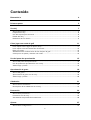 2
2
-
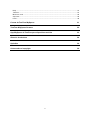 3
3
-
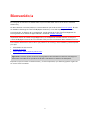 4
4
-
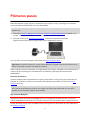 5
5
-
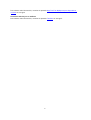 6
6
-
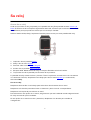 7
7
-
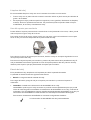 8
8
-
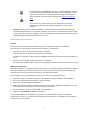 9
9
-
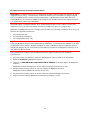 10
10
-
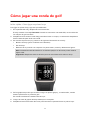 11
11
-
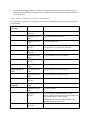 12
12
-
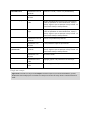 13
13
-
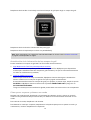 14
14
-
 15
15
-
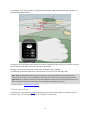 16
16
-
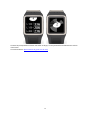 17
17
-
 18
18
-
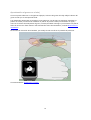 19
19
-
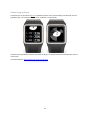 20
20
-
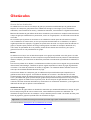 21
21
-
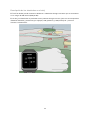 22
22
-
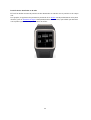 23
23
-
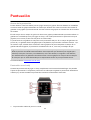 24
24
-
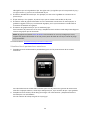 25
25
-
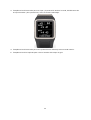 26
26
-
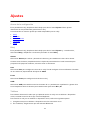 27
27
-
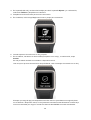 28
28
-
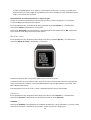 29
29
-
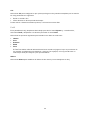 30
30
-
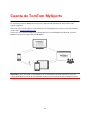 31
31
-
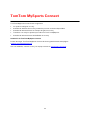 32
32
-
 33
33
-
 34
34
-
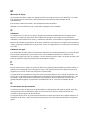 35
35
-
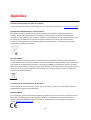 36
36
-
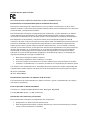 37
37
-
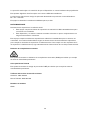 38
38
-
 39
39
Artículos relacionados
-
TomTom Golfer 2 Manual de usuario
-
TomTom Golfer 2 Manual de usuario
-
TomTom Touch Fitness Tracker El manual del propietario
-
TomTom Touch Cardio Fitness Tracker Manual de usuario
-
TomTom Spark 3 Manual de usuario
-
TomTom Golfer Manual de usuario
-
TomTom SPARK Guía del usuario
-
TomTom Spark 3 El manual del propietario
-
TomTom Multi-Sport Guía del usuario
-
TomTom Multi-Sport Instrucciones de operación